Mi a teendő, ha a Zoom Room nincs konfigurálva ehhez a fiókhoz?
Egyéb Hasznos útmutató / / August 05, 2021
Az emberek a világ minden tájáról használják a Zoomolás alkalmazást, és különböző hibákkal is szembesülnek a használat során. Megvizsgáljuk a Zoom meeting alkalmazás egyik legszembetűnőbb hibáját. Amikor az emberek néha megpróbálnak csatlakozni a szobához, azt a hibát kapják, hogy: "A Zoom szoba nincs konfigurálva ehhez a fiókhoz" üzenet. Ez a hiba különböző okok miatt fordulhat elő. Megvizsgáltuk az összes okot, és most megadjuk a megoldást rájuk.
Nagyításos értekezletek egy többplatformos alkalmazás felhőértekezletekhez. A kínai alkalmazás népszerűvé válik az egész világon. Az iskolák, irodák, sőt a kormányhivatalok többsége a Zoom alkalmazás szolgáltatásait használja. Mivel a Zoom egy felhőalapú értekezlet-platform, akkor akár 100 emberrel is végezhet felhőértekezleteket egyidejűleg. A Zoom alkalmazás különféle platformokon érhető el, például android, iOS, Windows, macOS stb.
A Zoom HD videokonferenciát kínál a képernyőmegosztással és az üzenetküldéssel együtt. Küldhet csoportos szövegeket, képeket és hangfájlokat is. Lehetőség van a fotók, az internet és a Google Drive, a Dropbox vagy a box fájlok megosztására is. A felhasználók korlátlan, 1: 1 arányú találkozókat és csoportos értekezleteket rendezhetnek akár 100 fővel is, de az ingyenes verzió 40 perces korlátot tartalmaz értekezletenként. Ezt a korlátot eltávolíthatja Zoom prémium megvásárlásával. A Zoom premium három különböző tervet kínál, és a felhasználók az igényeiknek megfelelően választhatják ki őket.
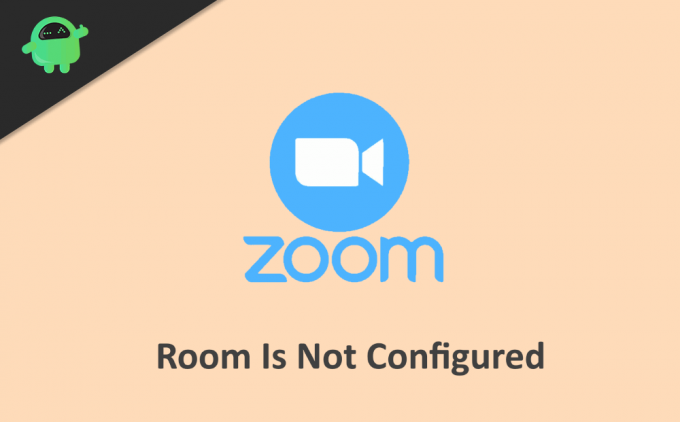
Tartalomjegyzék
-
1 Hogyan lehet kijavítani a Zoom Room alkalmazást nincs beállítva ehhez a fiókhoz?
- 1.1 1. megoldás: Tiltsa le a Windows Defender tűzfalat
- 1.2 2. megoldás: Tiltsa le a víruskereső tűzfalat
- 1.3 3. megoldás: Engedélyezze egy adott fiók engedélyeit a Zoom irányítópulton
- 1.4 4. megoldás: Javítási módszer a Zoom Mobile felhasználók számára
- 2 Következtetés
Hogyan lehet kijavítani a Zoom Room alkalmazást nincs beállítva ehhez a fiókhoz?
Ha Ön PC-felhasználó, és ezzel a hibával szembesül a Windows telepített számítógépén, előfordulhat, hogy a szoba nincs konfigurálva hiba. A hiba oka a számítógépen a Windows Defender tűzfal vagy az Ön által használt víruskereső szoftver lehet. Manuálisan le kell tiltania a Windows Defender tűzfalat és a víruskereső tűzfalat.
1. megoldás: Tiltsa le a Windows Defender tűzfalat
Először meg kell nyitnia a keresést és a Windows Defender keresését, miután megnyitotta. Másodszor kattintson az első Windows tűzfal nevű lehetőségre, speciális biztonsággal. Most a harmadik lépésként kattintson az Alkalmazás vagy szolgáltatás engedélyezése a Windows Defender tűzfalon keresztül opcióra. Ezután meg kell keresnie a Zoom szoba alkalmazásban, miután megtalálta a kattintást, és aktiválja a bejövő és a kimenő kapcsolati lehetőségeket. Végül kattintson a Mentés gombra, és máris mehet.
2. megoldás: Tiltsa le a víruskereső tűzfalat
Különféle víruskereső szoftverek léteznek, és mindegyikhez nem lehet lépéseket adni. Általában csak annyit kell tennie, hogy először megnyitja a víruskereső szoftvert. Másodszor keressen egy tűzfal opciót, majd engedélyezze a Zoom alkalmazást a jövedelem és a kimenő kapcsolat szempontjából. Most már jól megy.
A hiba másik oka lehet, hogy megtagadta az engedélyt a fiókjához a szoba gazda részéről.
3. megoldás: Engedélyezze egy adott fiók engedélyeit a Zoom irányítópulton
Első engedélyezéséhez fel kell lépnie a „Zoom.us” weboldalra. Most a bejelentkezés után kattintson a felhasználókezelésre, majd a szerepkörkezelésre. Ki kell választania a fiókot, amelynek hibája van, miután kiválasztotta a szerkesztésre kattintást. Most ellenőrizze, hogy rendelkezik-e az összes szükséges engedéllyel a fiókhoz, vagy sem. Ha nem, akkor adja meg a szükséges engedélyt onnan, és kattintson a Mentés gombra.
4. megoldás: Javítási módszer a Zoom Mobile felhasználók számára
Ha mobilfelhasználó vagy és szembesülsz ezzel a problémával, próbáld meg kijavítani ezt a módszert. Először ellenőrizze, hogy a zoom alkalmazás naprakész-e. Ha nem, akkor frissítse a PlayStore-ról vagy az AppStore-ról az eszközének megfelelően. Most, ha a zoom még mindig hibát ad, akkor próbálja meg újratelepíteni az alkalmazást. A harmadik módszer az alkalmazás leállításának kényszerítése vagy az alkalmazás adatainak törlése. Ehhez először lépjen a beállításokhoz, majd az alkalmazáshoz, és keresse meg a Zoom alkalmazást a listából. Most nyissa ki és kattintson a force stop gombra. Most ellenőrizze, hogy működik-e, ha nem, akkor kövesse ugyanazokat a lépéseket, és a kényszerleállítás helyett kattintson az adatok törlésére. Megpróbálhatja engedélyezni az engedélyezési módszert is, a fentiek szerint.
Következtetés
A hiba lehetséges megoldásai "A Zoom szoba nincs konfigurálva ehhez a fiókhoz" fentebb említettük. Vegye fel a kapcsolatot a Zoom ügyfélszolgálatával. Ha a probléma továbbra is fennáll, akkor eligazítanak. Az ügyfélszolgálathoz való csatlakozáshoz használhatja a Zoom hivatalos weboldalának Kapcsolatfelvétel lapját.
A szerkesztő választása:
- Hogyan javítható a Zoom videó, amely nem működik Windows vagy MacOS rendszerben
- Zoom értekezlet Gyakori kérdések és hibakódok
- A nagyítással történő rögzítés nem konvertálja a hibát
- A képernyő megosztása a Zoom funkcióval iPhone és iPad készülékeken
- Zoom vs. Microsoft Teams vs. Google Meet: Melyik legnépszerűbb videokonferencia-alkalmazás a legjobb?
Rahul informatikus hallgató, aki hatalmas érdeklődést mutat a technika és a kriptovaluta témák iránt. Időjének nagy részét vagy írással, vagy zenehallgatással tölti, vagy nem látott helyeken utazik. Úgy véli, hogy a csokoládé megoldás minden problémájára. Az élet megtörténik, és a kávé segít.



